"Windows 10服务主机高占用率问题解析与解决方案"
其他信息
2025-06-03 12:45
171

解决Windows 10服务主机占用率高的问题
在Windows 10操作系统中,有时会遇到服务主机占用率过高的问题,这不仅会导致电脑运行缓慢,还可能影响用户的正常使用体验。本文将介绍可能导致此问题的原因以及相应的解决方案。
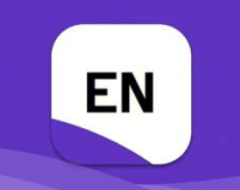
一、问题原因

- 过多的后台服务:Windows 10系统中默认启动许多服务,这些服务在后台运行,占用系统资源。
- 病毒或恶意软件:病毒或恶意软件可能导致系统资源被大量占用。
- 软件冲突:某些软件可能与系统或其他软件产生冲突,导致服务主机占用率升高。
- 系统错误:系统文件损坏或错误可能导致服务主机占用率异常。
二、解决方案

- 优化后台服务: (1)按Win+R键打开运行对话框,输入services.msc并回车,进入服务管理器。 (2)找到不需要的服务,将其禁用或设置为手动启动。例如,打印机相关服务、索引服务等在不使用的情况下可以禁用。禁用某些服务后可以有效降低服务主机占用率。
- 杀毒与清理恶意软件:使用杀毒软件进行全盘扫描,清理可能存在的病毒或恶意软件。确保计算机的安全性。
- 软件排查:排查近期安装的软件,如果发现某个软件导致服务主机占用率过高,建议卸载该软件或更新至最新版本。同时,避免安装不明来源的软件,以免引发冲突。
- 修复系统文件:运行系统文件检查器(sfc /scannow)来检查并修复可能损坏的系统文件。这有助于解决因系统文件损坏导致的问题。具体操作如下:打开运行对话框,输入sfc /scannow并回车,等待检查完成即可。如果发现损坏的文件并成功修复,重启电脑后服务主机占用率可能会有所降低。在此过程中需要注意确保有足够的权限以执行该命令并且过程中可能会消耗一段时间。遇到特殊情况时可以请教专业人员来处理复杂的问题,尽量避免由于不正确的操作引起系统不稳定的情况出现。请仔细阅读以下内容理解后谨慎操作避免产生不必要的麻烦和数据损失风险请您牢记始终保持在执行涉及计算机安全等操作的指导下按照操作步骤逐步操作遵守指导的提示并确保准确无误后才进行具体的执行若有疑虑请勿轻信陌生人的指导和尝试可能存在风险的操作以保障计算机系统的正常运行和使用安全感谢您对此次解答的耐心阅读和实际操作指导的认真关注我们共同保护计算机的安全稳定运行您的宝贵意见是我们前进的动力让我们共同守护网络安全的美好未来共创数字化社会的繁荣与进步再次提醒在操作之前务必确保您的操作环境安全谨慎执行确保无误以避免不必要的损失和风险发生!
标签:
- 关键词:Windows10服务主机占用率高
- 后台服务
- 病毒或恶意软件
- 软件冲突
- 系统文件损坏
- 优化后台服务
- 杀毒与清理恶意软件
- 软件排查
- 修复系统文件

